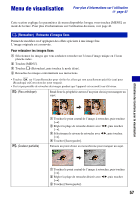Sony DSC-T200/R Guide pratique de Cyber-shot® (Large File - 10.73 MB) - Page 62
Sélection et protection d'images, Pour sélectionner toutes les images dans un dossier
 |
View all Sony DSC-T200/R manuals
Add to My Manuals
Save this manual to your list of manuals |
Page 62 highlights
Menu de visualisation Pour plus d'informations sur l'utilisation 1 page 41 Sélection et protection d'images 1 Touchez [MENU] en mode d'image unique ou en mode planche index. 2 Affichez (Protéger) en touchant v/V, puis touchez cet indicateur. 3 Touchez (Plusieurs images). En mode d'image unique : 4 Utilisez / pour afficher l'image à protéger, puis touchez le centre de cette image. est joint à l'image sélectionnée. 5 Touchez / pour afficher d'autres images que vous désirez protéger, puis touchez le centre de ces images. 6 Touchez [t] t [OK]. En mode planche index : 4 Touchez l'image vignette que vous désirez protéger. est joint à l'image sélectionnée. 5 Pour protéger d'autres images, répétez l'étape 3. 6 Touchez [t] t [OK]. • Touchez sur l'écran planche index pour revenir à l'écran d'image unique. Pour sélectionner toutes les images dans un dossier 1 Touchez [MENU] en mode planche index. 2 Affichez (Protéger) en touchant v/V, puis touchez cet indicateur. 3 Touchez (Tout choisir dans ce dossier). Toutes les images dans le dossier sélectionné sont protégées. • La protection ne peut pas être activée lorsqu'il y a plus de 100 fichiers dans un dossier. Dans ce cas, activez la protection depuis (Plusieurs images). Pour déprotéger une image Sélectionnez l'image dont vous souhaitez annuler la protection et désactivez cette protection en effectuant la même procédure que pour la protéger. L'indicateur (Protéger) disparaît. • Touchez dossier. (Tout effacer dans ce dossier) pour désactiver la protection de toutes les images dans le • Notez que le formatage efface toutes les données du support d'enregistrement, même si les images sont protégées et qu'il n'est pas possible de les restaurer. • La protection d'une image peut demander un certain temps. 62